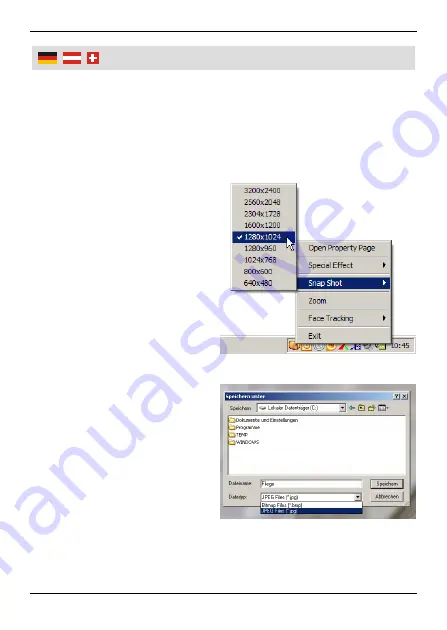
7
Bedienung
4. Im Vorschaufenster der AMCap-Software ist nun das Bild der
Mikroskop-Kamera zu sehen. Unter „
Options
“ muss der Eintrag
„
Preview
“ markiert sein.
5. Im „Infobereich“ (System Tray) finden Sie links neben der
System-Uhrzeit ein kleines Kamerasymbol. Klicken Sie einmal
mit der rechten Maustaste auf dieses Bildchen.
6. Unter „
Snap Shot
“ können
Sie nun die gewünschte
Auflösung für die zu spei-
chernden Einzelbilder ein-
stellen. Wählen Sie z.B.
1280x1024 aus. Es öffnet
sich ein neues Fenster, in
dem Sie das aktuell aufge-
nommene Einzelbild (den
Snapshot) des Mikroskops
sehen und dieses anschlie-
ßend drehen (
rotate
) und
abspeichern können (
File
->
Save as
).
7. Geben Sie dem Bild dabei
einen Namen und wählen
Sie einen Speicherort aus.
Das Bild kann als JPG-oder
als BMP-Bild gespeichert
werden. Ein JPG-Bild wird
komprimiert gespeichert, so
dass weniger Speicherplatz
benötigt wird als dies bei
einem unkomprimierten
BMP-Bild der Fall ist.
Summary of Contents for 81 51 19
Page 1: ...Westfalia Bedienungsanleitung Nr 109502...
Page 4: ...III bersicht Overview 5 4 2 1 6 7 8 9 3 3...
Page 29: ......













































